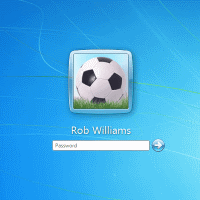Autologon Windows – Accesso automatico
Autologon: Per quanto riguarda la sicurezza informatica, in linea di massima, è sempre opportuno mettere la password utente, ancor di più se il PC in questione è in posto di lavoro affollato, questo soprattutto per un discorso della privacy.
Un computer senza la password utente è sempre un pò più a rischio, ma a molte persone da proprio fastidio doverla inserire ogni volta e quindi molto spesso evitano proprio di attivare questa utile protezione.
Ancor più grave è quella di mettere la password e non ricordarsela, questo è puro masochismo eppure non immaginate nemmeno a quante persone succede, direi un po’ TROPPE per i miei gusti… Ma lasciamo perdere quest’argomento, perché gli scellerati mi mettono troppa tristezza.
N.B. Questo procedimento però non è valido per i computer che fanno parte di un dominio.
Accesso automatico
Mentre per quelle persone che invece il cervello lo usano ancora e sono a conoscenza della propria password, ma non la vogliono digitare ogni volta all’avvio, c’è una procedura molto semplice effettuare.
Questo è valido per tutte le versioni di Windows, adesso vi spiegherò come fare, con alcuni semplici passaggi. Vediamoli…
Cliccate contemporaneamente la combinazione di tasti Win (quella con la bandierina vicino al tasto Ctrl) e R, uscirà la finestra Esegui dove andremo a scrivere questo comando CONTROL USERPASSWORDS2 e OK per confermare.
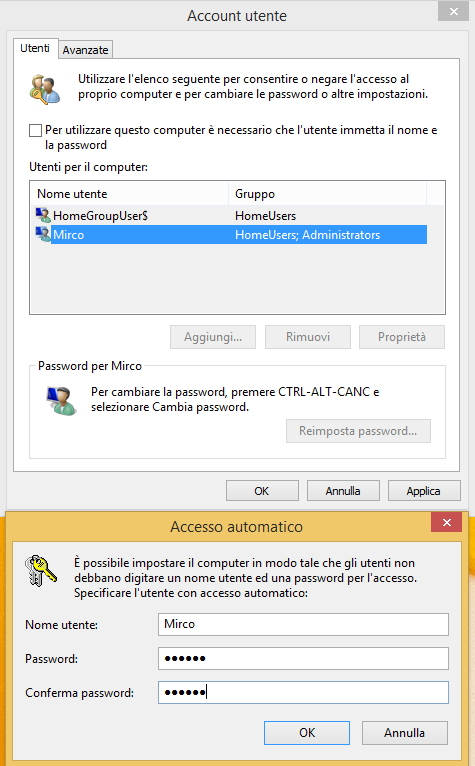
Si aprirà una finestra ACCOUNT UTENTE (come nell’immagine) selezionate l’utente e poi togliete il segno di spunta in alto Per utilizzare questo computer è necessario che l’utente immetta il nome e la password.
Poi ancora si apre una finestra Accesso automatico dove bisogna scrivere la password e la conferma password e OK per confermare. Al prossimo avvio di windows, il sistema non chiederà più la password perché lo farà in modo del tutto automatico.
Contenti amici sfaticati? Adesso che sapete come effettuare l’autologon non mi resta che augurarvi buon proseguimento di navigazione su SOSdoc e vi ricordo che un commento in basso è sempre molto gradito.